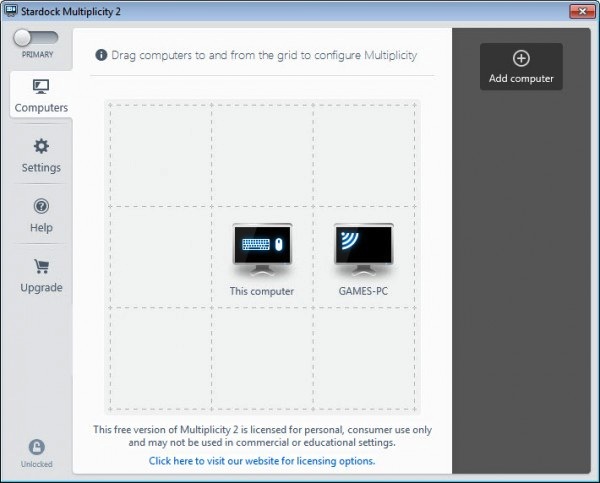
Lavorare con più computer contemporaneamente risulta sicuramente indispensabile in una gran varietà di situazioni ma, al contempo, può essere anche molto scomodo.
Per poter gestire più PC simultaneamente, infatti, è necessario spostarsi di computer in computer volta dopo volta.
Onde evitare di andare incontro a fastidiose situazioni ed al fine di ottimizzare il proprio operato e, sopratutto, il proprio tempo è però possibile ricorrere all’utilizzo di un’apposita ed interessante applicazione quale Multiplicity.
Ma di che cosa si tratta? Scopriamolo subito!
Multiplicity è un software totalmente gratuito ed utilizzabile senza alcun tipo di problema su tutti i sistemi operativi Windows (sia a 32-bit sia a 64-bit) che, una volta in uso, permetterà di controllare sino a ben 9 computer contemporaneamente e, sopratutto, servendosi di un unico mouse e di un’unica tastiera.
Al suo primo avvio il software, che così com’è anche possibile notare osservando lo screenshot ad inizio post risulta caratterizzato da un’accattivante interfaccia utente, richiederà di impostare il computer che si desidera impiegare come principale e mediante il quale, appunto, controllare tutti gli altri che verranno invece impostati come secondari.
Ovviamente per poter controllare tutti i computer con lo stesso mouse e con la stessa tastiera sarà necessario installare Multiplicity su ciascuna postazione in uso.
Una volta configurato il computer principale e quelli secondari si potrà iniziare ad utilizzare Multiplicity.
Dal pannello di settaggio del software è inoltre possibile definire le hotkey mediante cui si desidera passare da un computer all’altro, specificare se scurire o meno lo schermo quanto il cursore del mouse si trova sul desktop di un altro computer etc.
Da notare che Multiplicity è anche disponibile in versione a pagamento comprensiva di alcune features extra che non risultano disponibili nella versione freeware del software.
Download | Multiplicity






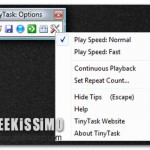
I commenti sono chiusi.